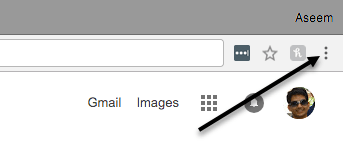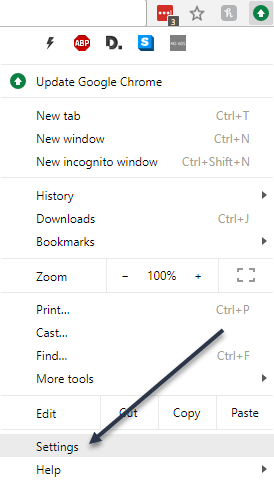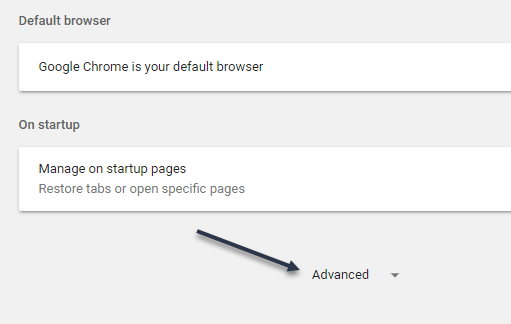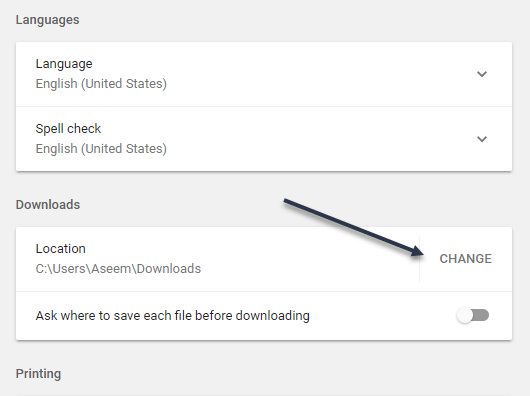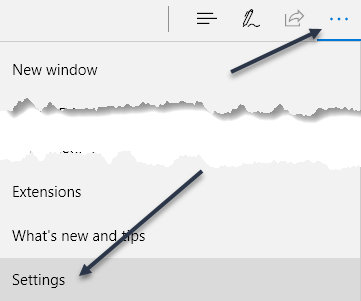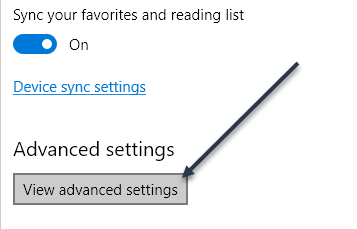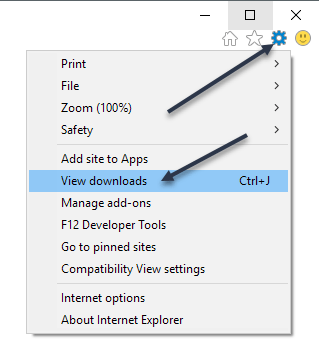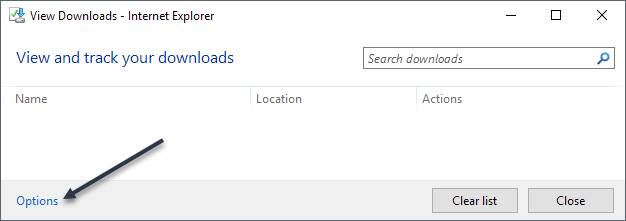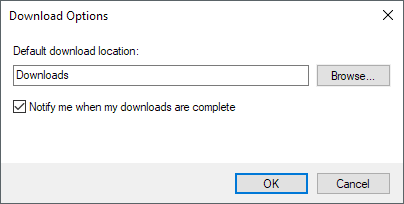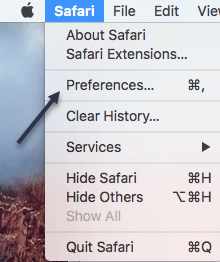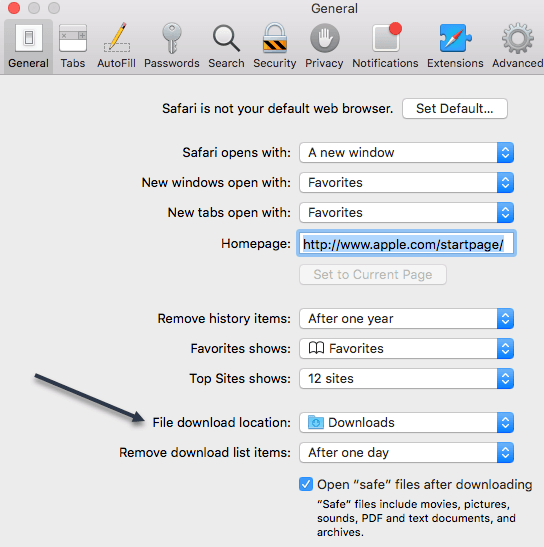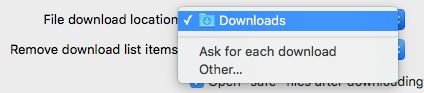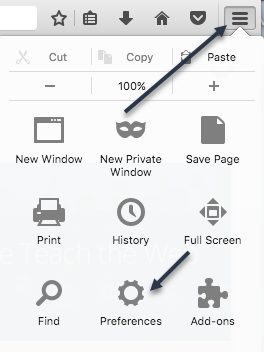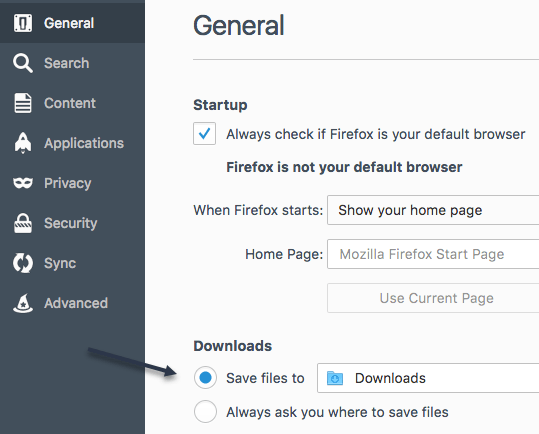Par défaut, tout ce que vous téléchargez à partir d'un navigateur Web va normalement dans le dossier Téléchargements sur votre ordinateur. C'est pratiquement vrai quel que soit le système d'exploitation que vous utilisez.
La plupart des gens utiliseront l'emplacement par défaut pour les téléchargements, mais il y a des cas où il pourrait être utile de changer ce dossier. Par exemple, si vous téléchargez plusieurs fichiers volumineux et que vous n'avez pas assez d'espace de stockage sur le disque local, vous pouvez télécharger les fichiers sur un disque dur externe ou sur un lecteur réseau.
Dans cet article , Je vais vous montrer comment changer l'emplacement du dossier de téléchargement par défaut pour tous les principaux navigateurs. C'est différent pour chaque navigateur et chaque navigateur a des options différentes.
Google Chrome
Dans Chrome, cliquez sur l'icône des paramètres (trois points verticaux) en haut à droite de la fenêtre. / p>
Cliquez ensuite sur Paramètresdans la liste du menu.
Faites défiler tout en bas, puis cliquez sur le lien Avancé.
Faites de nouveau défiler jusqu'à ce que vous voyiez l'en-tête Téléchargements. Allez-y, cliquez sur le bouton Modifieret choisissez un nouvel emplacement. Si vous avez besoin de différents téléchargements sauvegardés dans différents emplacements, assurez-vous de basculer l'option Demander où sauvegarder chaque fichier avant de télécharger.
Microsoft Edge
Pour Microsoft Edge, vous cliquez sur le bouton comportant trois points horizontaux, puis sur Paramètres.
Un menu coulissant apparaîtra sur le côté droit. Faites défiler jusqu'à ce que vous voyiez le bouton Afficher les paramètres avancéset cliquez dessus.
Faites défiler jusqu'à la >Téléchargementssection. Cliquez sur le bouton Modifieret choisissez un nouvel emplacement pour les téléchargements. Vous pouvez également choisir si vous souhaitez ou non que Edge vous demande où enregistrer chaque téléchargement.
Internet Explorer
Si vous utilisez toujours IE, vous devez cliquer sur l'icône en forme de roue dentée, puis cliquer sur Afficher les téléchargements.
Une fenêtre contextuelle apparaîtra qui répertorie tous les téléchargements actuels ou précédents utilisant IE. Cliquez sur le lien Optionsen bas à gauche.
Cliquez sur Parcourir
Safari
Changer ce paramètre dans Safari est assez simple . Cliquez sur Safaridans la barre de menu en haut, puis sur Préférences.
Dans la boîte de dialogue Préférences, vérifiez que vous êtes sur l'onglet Général. Vers le bas, Emplacement de téléchargement de fichier.
Si vous cliquez sur cette liste déroulante, vous pouvez choisir Autre pour sélectionner un autre dossier. Vous pouvez également sélectionner Demander chaque téléchargementsi vous souhaitez l'option pour chaque téléchargement.
Par défaut, Safari conserve une liste de tous les éléments que vous avez téléchargés depuis un jour. Vous pouvez modifier ce paramètre sur Lorsque Safari se ferme, Sur téléchargement réussiou Manuellement.
Une autre option intéressante dans Safari est l'option Ouvrir les fichiers "sûrs" après le téléchargement de l'option, qui est normalement cochée par défaut. Safari suppose que les éléments sécurisés sont des images, des films, des fichiers PDF, etc., mais je trouve cela plutôt risqué. Je recommande de désactiver cette option car elle ne sert à rien d'autre qu'à rendre votre ordinateur plus vulnérable aux logiciels malveillants ou aux installations de virus.
Firefox
Enfin, nous avons Firefox, qui est probablement le plus facile en termes de faire le changement. Cliquez simplement sur le bouton des trois barres horizontales en haut à droite, puis cliquez sur Préférences.
Ensuite, sur l'onglet Général, cliquez sur le bouton Choisiren regard de Enregistrer les fichiers danset sélectionnez un autre dossier.
Comme pour tous les autres navigateurs, vous pouvez utiliser Firefox pour enregistrer chaque téléchargement individuellement. C'est à peu près tout pour ce tutoriel. Profitez-en!